Redémarrez-vous généralement votre ordinateur pour le registredes changements ont lieu? Ou redémarrer le processus explorer.exe à l'aide du gestionnaire de tâches? Cette méthode peut être efficace, mais elle revient à tuer le processus de force au lieu de le terminer correctement, mais il existe une option cachée dans le menu Démarrer de Windows 7 / Vista et une fonction supplémentaire dans le menu d'arrêt de Windows XP qui vous permet de terminer et de redémarrer l'Explorateur. exe correctement. Suivez ces étapes pour obtenir cette option visible et terminer correctement Explorer.exe.
Windows Vista
Pour redémarrer correctement Explorer.exe, procédez comme suit:
Clique le Début bouton.

presse CTRL + MAJ, cliquez avec le bouton droit sur une zone vide du menu Démarrer. Vous verrez un menu avec deux options, Quitter l'explorateur et Propriétés.
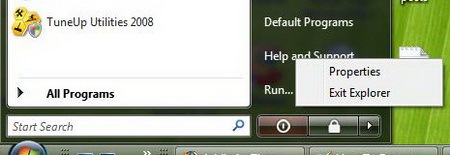
Sélectionnez le Quitter l'explorateur commander. Menu Démarrer, barre des tâches et Bureau sera fermé et les autres applications continueront de fonctionner en arrière-plan.
Pour démarrer manuellement un nouveau Explorer.exe, presse CTRL + ALT + SUPPR lancer Gestionnaire des tâches.
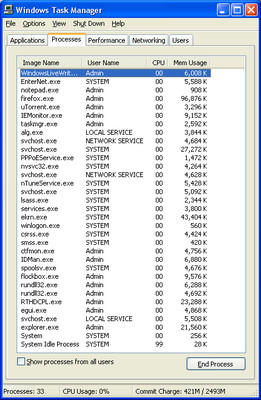
Maintenant, allez à Fichier > Nouvelle tâche (exécuter)
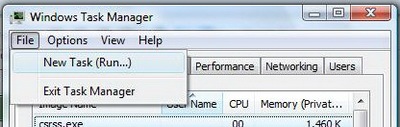
Maintenant, tapez simplement explorer.exe dans la nouvelle zone de tâches pour redémarrer l'explorateur.
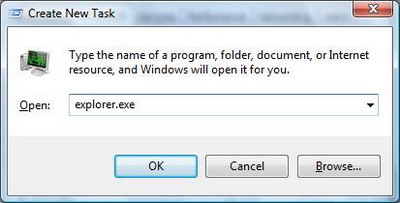
Windows XP
Pour redémarrer correctement Explorer.exe sous environnement Windows XP, procédez comme suit:
Cliquez sur Début >Éteins l'ordinateur.
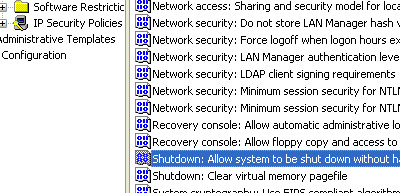
Maintenant, appuyez sur CTRL + ALT + MAJ + Annuler (Cette étape mettra fin correctement au processus Explorer.exe). Pour redémarrer explorer.exe, appuyez sur CTRL + ALT + SUPPR et cliquez Fichier > Nouvelle tâche (exécuter)
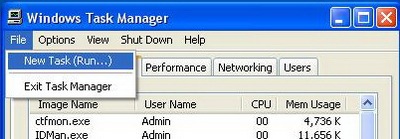
Tapez Explorer.exe dans la commande d'exécution, pour redémarrer l'explorateur.
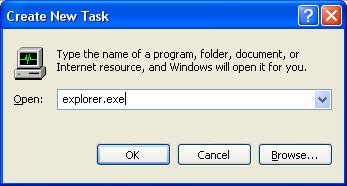
Et vous avez terminé!











commentaires